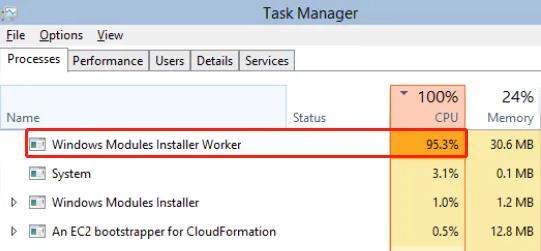
Mnoho lidí zjistí, že jejich počítač běží pomalu a objeví Instalační program modulů Windows High Disk High CPU ve Správci úloh. Pokud jste jedním z nich, nebojte se. Tento článek vám řekne, jaký je problém a jak jej opravit.
- Část 1: Co je Windows Module Installer Worker?
- Část 2: Jak opravit Windows Modules Installer Worker High CPU
Část 1: Co je Windows Module Installer Worker?
Možná budete chtít vědět, co je to Windows Module Installer Worker. Také označovaný jako TiWorker.exe, je to servisní nástroj Windows, který pomáhá objevovat nové aktualizace, které počítače potřebují, a automaticky je instaluje do počítače. To znamená, že kdykoli je počítač připojen k internetu, systém počítače automaticky zkontroluje nové aktualizace požadované počítačem a nainstaluje je. Tento proces umožňuje opravu systémových souborů, pokud potřebují opravu.
Část 2: Jak opravit Windows Modules Installer Worker High CPU
Tento nástroj systému Windows se však snaží zlepšit fungování počítače. S tím je spojeno skutečně několik výzev. Jedním z nich je vysoké využití procesoru, které někdy umožňuje počítači přetahovat. Důvod pro to není přitažený za vlasy, protože instalační proces zabere velké množství využití disku, takže systémový software lze rychle dokončit a provést.
Jak je zmíněno v tomto článku, služba Windows Modules Installer Worker Service má své přednosti, samozřejmě nemá nedostatky a nejvyšší pozornost je věnována vysokému využití procesoru Windows Modules Installer Worker, které způsobuje mnoho problémů.
- Metoda 1: Spusťte Poradce při potížích se systémem Windows.
- Metoda 2: Zastavte službu Windows Update.
- Metoda 3: Odeberte složku Software Distribution
Metoda 1: Spusťte Poradce při potížích se systémem Windows
První metodou je zde spustit nástroj Widows Troubleshoot. To by vašemu počítači umožnilo rychle a snadno detekovat problémy spojené s aktualizacemi systému Windows, a proto by byly některé problémy opraveny. To znamená, že ne všechny problémy by byly vyřešeny, ale mohlo by to pomoci opravit určité problémy s počítačem. Kromě toho je jedním z důvodů, proč to tento článek doporučuje, to, že je snadné provést konkrétní kroky, jak toho dosáhnout.
Krok 1 : Stisknutím klávesy Windows a I otevřete Nastavení.
Krok 2 : Klikněte na Aktualizace a zabezpečení.
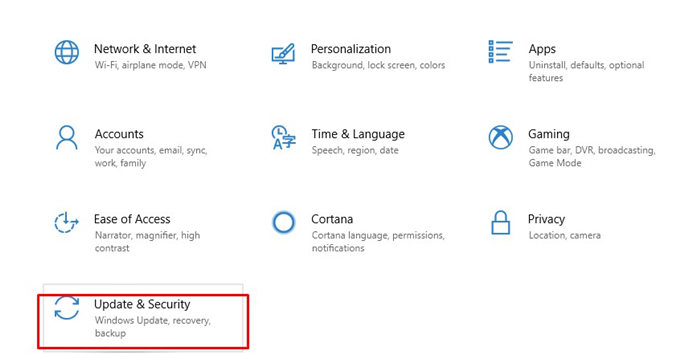
Krok 3 : Klikněte na možnost Odstraňování problémů vlevo a poté klikněte na možnost Spustit nástroj pro odstraňování problémů v části Windows Update.
Krok 4 : Dokončete podle pokynů na obrazovce.
Metoda 2: Zastavte službu Windows Update
Dalším způsobem, jak se zapojit, je zastavit službu Windows Update. To lze provést podle následujících kroků:
Krok 1 : Otevřete příkaz Spustit stisknutím (Win + R), poté přejděte k dalšímu kroku.
Krok 2 : Do pole Spustit zadejte services.msc a klikněte na tlačítko OK.
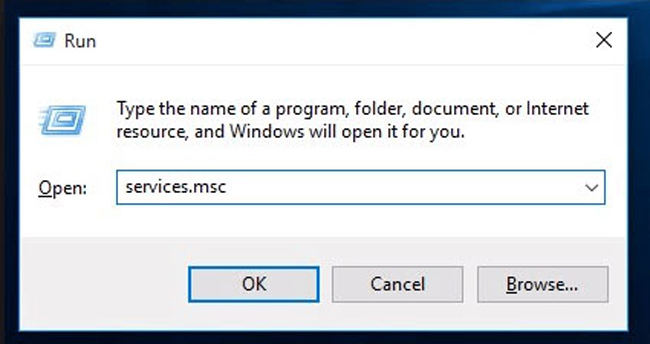
Odezva tohoto příkazu by zabrala jen několik sekund, poté by se vám otevřel seznam služeb.
Krok 3 : Když se otevře seznam služeb, vyhledejte v něm službu Windows Update a dvakrát na něj klikněte.
Krok 4 : Přímo na kartě Obecné uvidíte Typ spouštění, klikněte na něj a změňte jej na Zakázáno. Poté použijte a změňte své změny.
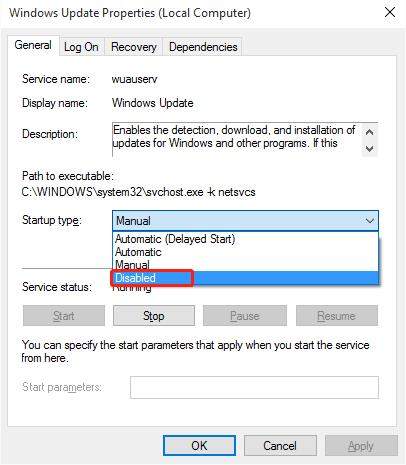
Krok 5 : Jakmile tyto kroky dokončíte, ujistěte se, že restartujete počítač, aby se tyto změny projevily.
Metoda 3: Odeberte složku Software Distribution
V této části byste se dozvěděli podrobné kroky, jak uživatelům sdělit, jak odstranit složku distribuce softwaru. Tato složka v podstatě ukládá aktualizace ze systému Windows. Někdy se však tyto aktualizace nenainstalují úplně, takže jsou také uloženy v této složce, zejména ty, které jsou poškozené. Jinými slovy, všechny soubory, které nejsou správně a úplně nainstalovány během aktualizací, se ukládají do složky Software Distribution, a proto má Windows Modules Installer Worker vysoké využití CPU.
Krok 1 : Postupujte podle kroků v metodě 2 a zastavte službu Windows Update.
Krok 2 : Po zastavení služby Windows Update otevřete Průzkumník souborů.
Krok 3 : Přejděte do C:\Windows\SoftwareDistribution.
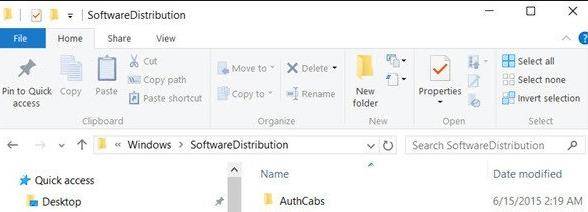
Krok 4 : Klikněte pravým tlačítkem na SoftwareDistribution a zvolte Odstranit.
Krok 5 : Po odstranění spusťte services.msc a otevřete seznam služeb, poté klikněte pravým tlačítkem na Windows Update a vyberte Start.
Poté by měl být vyřešen problém s vysokým procesorem modulu Windows Modules Installer Worker.
souhrn
Jsem si jistý, že vám tento článek ušetřil spoustu starostí, takže pokud máte problém s procesorem Windows Modules Installer Worker, vyzkoušejte řešení v tomto článku. Jako bonus k tomuto článku, pokud byste zapomněli heslo k Windows, můžete vyzkoušet profesionální nástroj pro obnovu hesla Windows PassFab 4WinKey .